编辑:xiaoxiao
2016-03-18 15:58:26
来源于:系统城
1. 扫描二维码随时看资讯
2. 请使用手机浏览器访问:
http://wap.xtcheng.cc/xtjc/9186.html
手机查看
电脑打开之后长时间不使用,就会自动进入休眠状态,虽然节省电量,但是很多程序也会停止运行,如果有正在下载软件,很可能就会导致中断,如果屏幕一直亮着,确实很浪费,所以要想个两全其美的方法,既可以让显示屏黑屏又不会进入休眠状态,操作方法很简单,接下来,我们就一起来看一下吧!
1、点击开始菜单,进入控制面板;
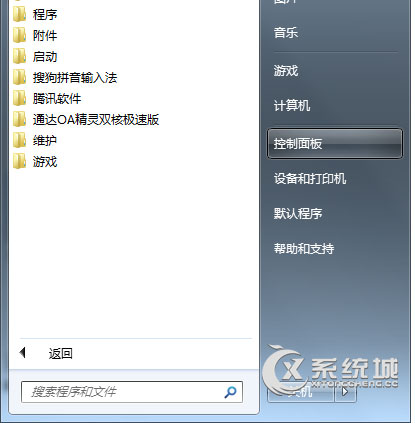
2、在控制面板中选择系统和安全选项;
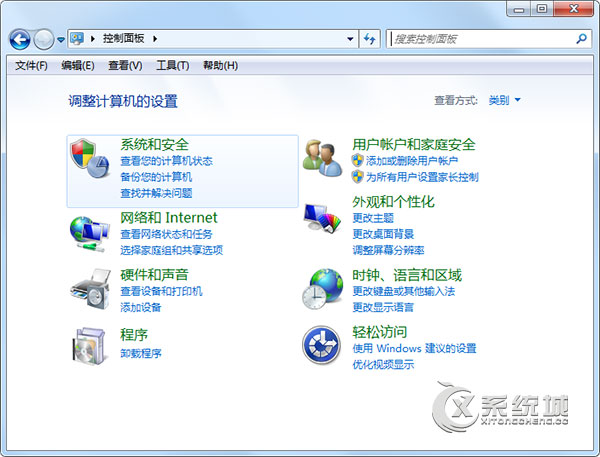
3、找到电源选项,点击进入;

4、在左边可以看到选择关闭显示器的时间或者更改计算睡眠时间;
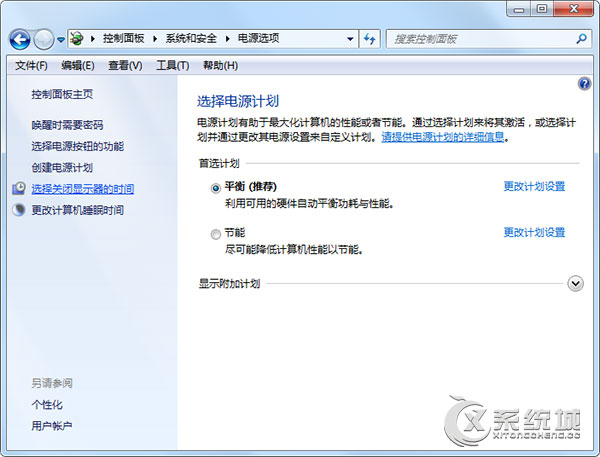
5、随便点击一个进入都会进入下列页面,在关闭显示器列表中,选择最短的黑屏时间;
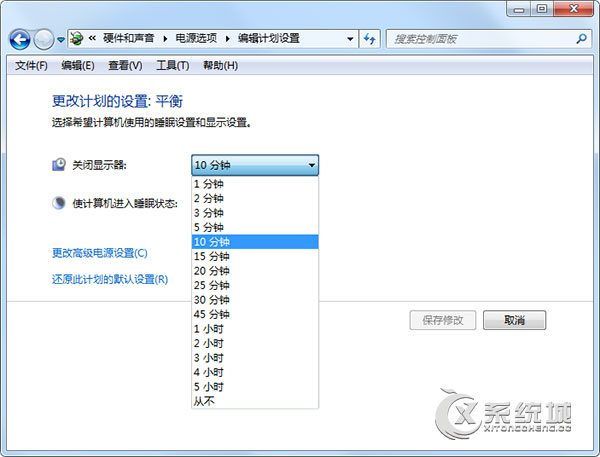
6、然后在是计算机进入睡眠状态中选择从不,从而实现动不动就黑屏,但计算机不睡眠的状态了。
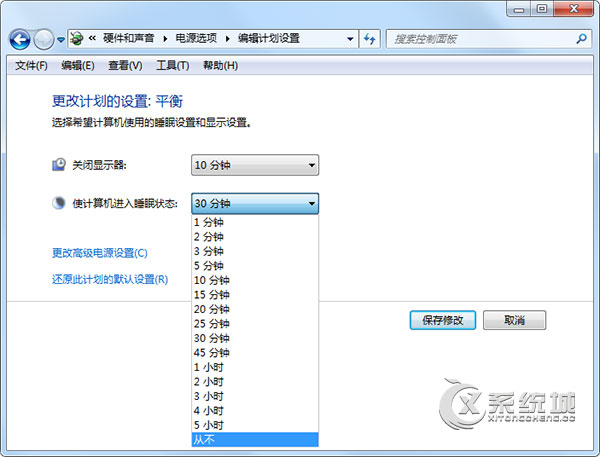
以上介绍的就是关于Win7显示器黑屏而不进入休眠状态的解决方法,通过以上设置,就不用再担心电脑进入休眠状态而耽误工作了。

微软推出的Windows系统基本是要收费的,用户需要通过激活才能正常使用。Win8系统下,有用户查看了计算机属性,提示你的windows许可证即将过期,你需要从电脑设置中激活windows。

我们可以手动操作让软件可以开机自启动,只要找到启动项文件夹将快捷方式复制进去便可以了。阅读下文了解Win10系统设置某软件为开机启动的方法。

酷狗音乐音乐拥有海量的音乐资源,受到了很多网友的喜欢。当然,一些朋友在使用酷狗音乐的时候,也是会碰到各种各样的问题。当碰到解决不了问题的时候,我们可以联系酷狗音乐

Win10怎么合并磁盘分区?在首次安装系统时我们需要对硬盘进行分区,但是在系统正常使用时也是可以对硬盘进行合并等操作的,下面就教大家Win10怎么合并磁盘分区。